**Excel数据透视表在哪里**
在Excel中,数据透视表是一种强大的数据分析工具,它能够帮助用户快速汇总、分析、探索以及呈现大量数据中的关键信息。然而,对于初次接触数据透视表的用户来说,找到并正确使用这一功能可能会有些困难。下面,我们就来详细讲解一下Excel数据透视表的位置及如何创建。
一、数据透视表的位置
在Excel的菜单栏中,数据透视表通常位于“插入”选项卡下。具体步骤如下:
1. 打开Excel并加载包含你想要分析的数据的工作簿。
2. 确保你的数据是以表格形式组织的,即具有标题行和连续的数据行。
3. 点击菜单栏中的“插入”选项卡。
4. 在“插入”选项卡中,你会看到一个名为“数据透视表”或“表格”的按钮组。点击“数据透视表”。
5. 此时,Excel会弹出一个对话框,要求你选择数据源区域。用鼠标拖动选择你的数据区域,或者如果已经是一个命名的表格,可以直接选择该表格名称。
6. 选择完数据源后,点击“确定”。Excel会为你创建一个新的工作表,并在其中插入一个空白的数据透视表。
二、如何创建数据透视表
创建数据透视表的过程相对简单,但关键在于如何设置字段和布局以满足你的分析需求:
1. 在数据透视表字段列表中(通常位于右侧),你会看到你的数据源中的列标题。
2. 将这些字段拖动到数据透视表的四个区域中:行、列、值和筛选器。
- 行区域:用于按某个字段的值对数据进行分组。
- 列区域:用于按另一个字段的值将数据分为多列。
- 值区域:用于计算并显示数据的汇总值,如求和、计数等。
- 筛选器区域:用于对数据进行筛选,只显示满足特定条件的行。
通过合理设置这些字段,你可以轻松地从大量数据中提取出有价值的信息,并利用数据透视表的强大功能进行进一步的分析和可视化。